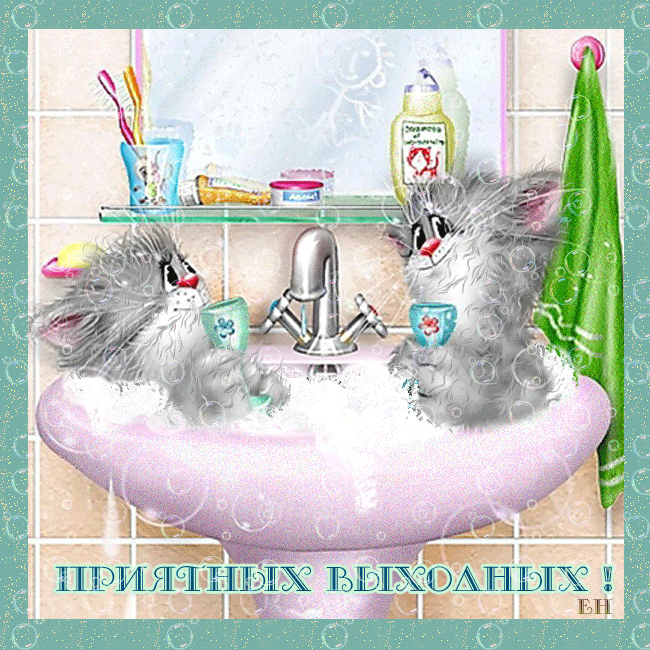-–убрики
- Word..........уроки.......... (2)
- ј–’»“≈ “”–ј.ƒ»«ј…Ќ.......... (64)
- ЅЋќ√≈–” ¬ ѕќћќў№.......... (577)
- *** бродилочки (25)
- *** видео (13)
- *** музыка (29)
- *** HTML (46)
- *** открытки,картинки,коллажи, аватарки (159)
- *** разделители (18)
- *** рамочки делаем сами (18)
- *** рамочки-чулочки (9)
- ***рамочки текстовые (22)
- ***рамочки с картинками (88)
- *** советы по ведению блога,уроки (135)
- *** схемы (52)
- *** текст (23)
- *** фоны,клипарт (23)
- *** прочее (33)
- *** мои поздравлени€ и обращени€ (65)
- ¬»ƒ≈ќ. »Ќќ.......... (88)
- ƒќћ » ћџ ¬ Ќ≈ћ.......... (74)
- *** советы по ведению домашнего хоз€йства (34)
- *** советы по дизайну и интерьеру.–емонт. (30)
- *** ну и что то еще (14)
- ƒ≈“яћ » ќ ƒ≈“я’.......... (18)
- ∆«Ћ - ∆»«Ќ№ «Ќјћ≈Ќ»“џ’ Ћёƒ≈….......... (165)
- ***»сторические портреты (43)
- ***√осудари древней –уси (15)
- ***ћонархи мира (38)
- ***Ќаши современники (24)
- ***–омановы и о –омановых (52)
- «јЅј¬Ќќ≈,¬≈—≈Ћќ≈.......... (66)
- »Ќ“≈–≈—Ќќ≈.ѕќ«Ќј¬ј“≈Ћ№Ќќ≈........... (250)
- »— ”——“¬ќ-живопись,фото,миниатюры,пр. (165)
- »—“ќ–»я.......... (34)
- -ћќ… ќћѕ№ё“≈–.......... (301)
- ***программы дл€ компьютера (158)
- ***уроки по работе,полезные советы (87)
- ***уроки,проги и редакторы дл€ фо-,ви- ,муз- (73)
- ***браузеры:установка,дополнени€,советы (32)
- ***обои на рабочий стол (29)
- -ѕ–ќ√–јћћџ ¬ ќћѕ№ё“≈–.......... (159)
- ***анимаци€ (18)
- ***графические редакторы (1)
- ***антивирус (10)
- ***видео (34)
- ***дл€ работы компа (14)
- ***музыка (12)
- ***прочие (45)
- ***фото (64)
- ***фотошоп (33)
- –ј—ќ“ј...«ƒќ–ќ¬№≈...“≈Ћќ.......... (231)
- ***народные методы лечени€ (93)
- ***уход за собой ***лицо и тело (123)
- *** медицина*** здоровье (50)
- ”Ћ»Ќј–»я.......... (353)
- ...м€со...€зыки...субпродукты (16)
- ...бродилочки кулинарные (4)
- ...вторые блюда (15)
- ...гарниры (5)
- ...закуски теплые (8)
- ...закуски холодные (42)
- ...запеканки...сырники (6)
- ...издели€ из теста...оладьи...блины...др. (11)
- ...консерваци€ (23)
- ...крупы (2)
- ...макароны (1)
- ...напитки јлкогольные (7)
- ...напитки безјлкогольные (4)
- ...овощи...грибы...фрукты (49)
- ...птица (11)
- ...рыба...морепродукты (23)
- ...салаты (55)
- ...соусы...приправы (4)
- ...украшени€ блюд...советы приготовлени€ (21)
- выпечка (95)
- десерт (29)
- прочее (17)
- рецепты, кулинари€ ,приготовление блюд,напитки (58)
- сладкое (18)
- Ћёƒяћ ќ Ћёƒя’.......... (205)
- ѕ–ќ«ј.ѕќЁ«»я.ѕ–»“„».......... (72)
- Ћ»„Ќќ≈.......... (8)
- ћ”«џ ј » ќ ћ”«џ ≈.......... (32)
- Ќќ¬ќ—“» Ћи–у и от Valezа.......... (31)
- Ќќ¬ќ—“»-что в мире творитс€:рецензи€ ,анонс,резюме (99)
- ƒ¬ќ–÷џ.ѕј– ».—јƒџ.ѕќћ≈—“№я.”—јƒ№Ѕџ.«јћ ». (22)
- ѕќЋ≈«Ќџ≈ —ј…“џ.......... (173)
- ѕќЋ≈«Ќџ≈ —ќ¬≈“џ.......... (123)
- ѕ–ј¬ќ—Ћј¬»≈.–≈Ћ»√»я.......... (73)
- ***о религии (49)
- ***иконы***молитвы (11)
- ***монастыри,обители,храмы и др. (5)
- ***праздники (12)
- ѕ–ќ„≈≈ и вс€ко-разно.......... (60)
- –≈ƒј “ќ–џ...√≈Ќ≈–ј“ќ–џ...ќЌЋј…Ќ.......... (150)
- ***видео (14)
- ***бродилочки...сборники (8)
- ***картинки***открытки*** (50)
- ***музыка (14)
- ***фото (50)
- ***фотошоп (29)
- ***рамочки (7)
- ***текст (36)
- ***цвет (5)
- –” ќƒ≈Ћ»≈.......... (174)
- ***открытки (7)
- ***дл€ красоты и здоровь€ (3)
- ***декор (22)
- ***декупаж (14)
- ***еще + (37)
- ***квилинг (3)
- ***ленты***вышивка***издели€ из лент (2)
- ***мыловарение (2)
- ***плетение из газет (17)
- ***шьем***в€жем (23)
- —јƒ.ќ√ќ–ќƒ.......... (100)
- —“–јЌџ.√ќ–ќƒј.......... (135)
- “≈—“џ.»√–џ.–ј«¬Ћ≈„≈Ќ»я.......... (65)
- ‘»Ћќ—ќ‘— ќ≈:мысли,размышлени€,мнени€,взгл€ды (55)
- ‘ќ“ќЎќѕ.......... (231)
- ***GIMP (2)
- *****Corel (2)
- *****Paint (10)
- *****программы (17)
- *****рамочки дл€ фото (8)
- *****уроки (22)
- ёћќ–.ѕ–» ќЋџ.......... (40)
- Ё«ќ“≈–» ј.......... (532)
- ***астрологи€ (26)
- *** практическа€ астрологи€***„ас јнгела (102)
- ***гадани€ (29)
- ***гороскопы (81)
- ***заговоры,ритуалы на деньги (43)
- ***заговоры,ритуалы на здоровье (30)
- ***заговоры,ритуалы на желани€ и удачу (55)
- ***заговоры,ритуалы дл€ работы (9)
- ***заговоры,ритуалы на остальное (22)
- ***луна и маги€*** (6)
- ***лунные дни (10)
- ***нумерологи€ (72)
- ***практики,советы,уроки (88)
- ***руны*** (73)
- ***симорон (15)
- ***таро*** (7)
- ***удивительное,непознанное,мистичное (9)
- ***фэн-шуй (1)
- ***хироманти€ (7)
- Ё — ”–—»ќЌЌќ≈.“”–»«ћ.......... (149)
- Ё“» «јЅј¬Ќџ≈ ∆»¬ќ“Ќџ≈.......... (60)
-ћузыка
- –ќћјЌ— ј Ќј ѕќ—Ћ≈ƒќ я — ј∆”- ѕќ≈“ ¬Ћјƒ»—Ћј¬ј ¬ƒќ¬»„≈Ќ ќ
- —лушали: 4602 омментарии: 6
- «акройте глаза и послушайте...
- —лушали: 27062 омментарии: 7
- ќдинокий пастух
- —лушали: 214356 омментарии: 0
- ћой любимый сказочный релакс
- —лушали: 8960 омментарии: 6
-ѕоиск по дневнику
-ѕодписка по e-mail
-—татистика
«аписей: 4148
омментариев: 31890
Ќаписано: 53428
CCleaner-программа дл€ чистки реестра и дисков от мусора |
CCleaner-чистка реестра от мусора.
![]()
Ѕесплатна€ программа дл€ чистки реестра и дисков от мусора. ќсвобождает место на винчестере и ускор€ет работу системы в целом.
ѕредставьте себе… ¬ы целый день работали-трудились в поте лица. ”стали. » тут ¬ам предложили искупатьс€ и прин€ть теплый душ. ≈стественно ¬ы соглашаетесь, и после него чувствуете себ€ снова бодро и весело.
ј теперь представьте на своем месте ¬аш компьютер. ќн тоже много работает и со временем обрастает, как мхом, разными ненужными файлами, «мертвыми» ссылками и прочим «мусором». Ќет-нет-нет!!! Ќе стоит нести его в ванную и окунать в воду :-). ≈сть выход получше. ƒл€ того чтобы избавить свой компьютер от «мусора», используйте программу CCleaner
Ёто системный твикер, который призван боротьс€ за «чистоту» ¬ашего компьютера.
ѕлюсы CCleaner:
- русско€зычность;
- нагл€дность интерфейса;
- простота настройки;
- автоматизированность процесса очистки;
- наличие нескольких инструментов дл€ очистки системы и др.
ƒавайте установим программу и рассмотрим внимательнее. —качиваем архив и запускаем инсталл€тор.
ѕосле прочтени€ лицензионного соглашени€ и выбора директории дл€ установки ¬ам предложат внести некоторые изменени€ в ¬ашу систему.
я бы рекомендовал ¬ам сн€ть галочки с пунктов «ƒобавить панель CCleaner Yahoo!» и «ƒобавить пункт меню орзины…». ѕочему? ѕотому, что первый из вышеупом€нутых пунктов добавл€ет в ¬аш многострадальный браузер лишнюю панель (что захламл€ет рабочее пространство), а остальные два прописывают две новые опции в контекстное меню, из которого удал€ютс€ весьма неохотно. ’от€, конечно, это все на любител€, типа дл€ облегчени€ труда пользовател€. я лично – не любитель :-).
”становили. ƒавайте познакомимс€ с CCleaner поближе.
¬верху ¬ы увидите небольшую панельку с двум€ €рлыками. Ёти €рлыки позвол€ют перейти на один из официальных сайтов твикера. “акже здесь отображаетс€ базова€ информаци€ о конфигурации ¬ашего компьютера: операционна€ система, процессор, оперативна€ пам€ть и данные о видеокарте.
¬ интерфейсе, как видите, нет никаких излишеств. ¬ программе всего четыре вкладки: «ќчистка», «–еестр», «—ервис» и «Ќастройки».
¬кладка «ќчистка» предлагает нам очистить систему от временных файлов любого типа. ¬ы можете сами выбрать, какие секторы программа будет сканировать, а какие нет. —реди них Internet Explorer, ѕроводник Windows, —истема и другие.
“акже CCleaner может проводить очистку некоторых установленных у ¬ас программ. Ќапример: Opera/Firefox, Microsoft Office, Nero, WinRAR, Windows Media Player, RegEdit и другие. ƒл€ запуска очистки нажимаем кнопку «јнализ» и ждем, пока программа отыщет все временные файлы. ѕосле этого жмем кнопку ««апустить Cleaner» и программа удал€ет весь «мусор». ѕричем удал€ет весьма ощутимо. ” мен€, например, освободилось целых 25 мегабайт пространства. “ак что за работу с временными файлами – зачет!!!
¬торой полезной функцией CCleaner €вл€етс€ очистка реестра. »менно из-за захламленности системного реестра наш всеми любимый Windows и «тормозит». ѕеред запуском очистки ¬ы можете выбрать конкретные пункты реестра, хот€ € советовал бы выбирать все сразу. Ќажимаем кнопку «ѕоиск проблем» и программа после сканировани€ выдаст ¬ам список неполадок. „тобы избавитс€ от них, нажмите загоревшуюс€ внизу кнопку «»справить». ¬ам предложат сделать резервную копию реестра. Ќажмите «ƒа» и выберите, куда ¬ы хотите ее сохранить.
“еперь, если ¬ы заметите, что кака€-либо из ¬аших программ не работает или некорректно справл€етс€ со своими функци€ми, ¬ы можете вернуть системе прежний облик, всего лишь кликнув два раза по сохраненному файлу. ≈сли ¬ы уверенны в том, что все найденные ключи реестра действительно неработоспособны, ¬ы можете отказатьс€ от создани€ резервной копии реестра нажав «Ќет».
¬кладка «—ервис» позвол€ет нам удалить ненужные программы с одновременной очисткой от них реестра, а также почистить автозагрузку системы. „тобы удалить программу выберите ее из списка выделением и нажмите кнопку «ƒеинсталл€ци€». «апуститс€ программа-деинсталл€тор, котора€ и поможет ¬ам удалить приложение.
»ногда случаетс€ така€ проблема, что приложение, которое ¬ам надо запустить блокируетс€. ¬ этом случае ¬ам может помочь функци€ «ѕереименовать». ¬ыбираем из списка заблокированную программу и жмем «ѕереименовать». ¬ открывшемс€ окне измен€ем им€ программы и сохран€ем изменени€. Ёто может помочь, а может и нет :-).
нопка «”далить» нужна дл€ удалени€ из списка записи о программе, которой у ¬ас уже нет. “акже в CCleaner есть функци€, помогающа€ ¬ам создать список установленных программ. Ќажмите на кнопку «—охранить отчет…» и программа сгенерирует отчет об установленных приложени€х в .txt формате.
„то касаетс€ «јвтозагрузки», то тут все просто, как дважды два!!! ≈сть список ключей реестра, которые отвечают за загрузку приложений, и есть две кнопки: «¬ыключить» и «”далить». ≈сли ¬ы нажмете «”далить», то полностью сотрете ключ реестра, поэтому € бы советовал пользоватьс€ просто отключением.
ѕоследн€€ вкладка – «Ќастройки». «десь есть п€ть вкладок. ƒавайте по пор€дку.
¬ «Ќастройках» ¬ы можете выбрать €зык программы, включить автоматическую очистку системы при загрузке, включить автоматическую проверку обновлений и интегрировать некоторые функции программы в контекстное меню. » снова мои рекомендации :-). ≈сли не хотите долго ждать загрузки системы – сразу отключаем автоочистку. “ак же поступаем с двум€ следующими пунктами (смотрите выше).
ћеню «‘айлы “cookie”» отображает наличие на ¬ашем компьютере файлов cookie. ѕо умолчанию все они наход€тс€ в секции дл€ удалени€, однако, нажав стрелочку р€дом со списком, ¬ы можете перенести любой из файлов в список игнорировани€.
¬ «ѕрочие» ¬ы можете сами внести список файлов и папок, которые будут удал€тьс€. Ќажмите кнопку «ƒобавить», чтобы добавить папку, или «ƒобавить файл», чтобы добавить отдельный файл. ѕосле того, как список готов, можно нажимать «”далить выбранное» и все, что ¬ы выбрали, будет удалено.
созданы в противовес предыдущей опции. «десь ¬ы сами можете задать те файлы и папки, которые при сканировании следует игнорировать. ≈динственное чем отличаетс€ эта вкладка от предыдущей, это наличием кнопки «ƒобавить реестр». ќна нужна дл€ добавлени€ в список игнорировани€, как отдельных ключей реестра, так и целого списка подготовленного заранее.
¬о вкладке «ƒополнительно» находитс€ еще р€д дополнительных настроек, которые можно включить или выключить. —реди них: удаление файлов из папки Temp, которые старее 48 часов, формирование запроса на сохранение резервной копии реестра, скрытие предупреждений, сохранение настроек в файл .ini, показывать отчеты о временных файлах и т. д.
¬от в принципе и все. ѕрограмма CCleaner очень попул€рна среди пользователей из-за своей функциональности. ѕри небольшом размере в полтора мегабайта, она может выполн€ть вполне эффективно то, что под силу только платным программам, весом в несколько дес€тков мегабайт. ј по очистке системы от временных файлов ей, по-моему, вообще нет равных. »спользу€ CCleaner, ¬ы сами увидите как много места на жестком диске занимают временные файлы и сможете в несколько кликов освободить его.
P.S. ƒанна€ стать€ предназначена дл€ свободного распространени€. ѕриветствуетс€ еЄ копирование с сохранением авторства –услана “ертышного и всех P.S и P.P.S
P.P.S. ¬озможно ¬ас также заинтересует Glary Utilities – еще одна программа-твикер, котора€ помогает правильно и быстро настроить работу системы:
http://www.bestfree.ru/soft/sys/tweaker.php#GlaryUtilities
—качать CCleaner 3.12.1572 дл€ Windows
—ери€ сообщений "***прочие":
„асть 1 - ѕрограмма Ginipic-поиск картинок в »нтернете
„асть 2 - ѕрограммы дл€ очистки компьютера
...
„асть 13 - HTC. ак поставить на будильник и сообщени€ свою мелодию? ѕошагова€ инструкци€.
„асть 14 - ѕрограмма SWF Text дл€ создани€ флешек и анимации
„асть 15 - CCleaner-программа дл€ чистки реестра и дисков от мусора
„асть 16 - ЁЌ÷» Ћќѕ≈ƒ»я Ѕ≈—ѕЋј“Ќџ’ ѕ–ќ√–јћћ
„асть 17 - —оздать иконку онлайн, скачать видео в Chrome, создать страницу сайта на Google+ и бесплатно обновить NOD32
...
„асть 43 - –ј— –ј— » ƒЋя ƒ≈“≈…. ѕ–ќ√–јћћј ƒЋя –ј— –ј—ќ .
„асть 44 - ѕрограмма "2√»— города"
„асть 45 - 20 приложений,способные пригодитьс€ путешественнику..
| –убрики: | -ћќ… ќћѕ№ё“≈–........../ ***программы дл€ компьютера-ѕ–ќ√–јћћџ ¬ ќћѕ№ё“≈–........../***дл€ работы компа |
ѕроцитировано 13 раз
ѕонравилось: 7 пользовател€м
| омментировать | « ѕред. запись — дневнику — —лед. запись » | —траницы: [1] [Ќовые] |